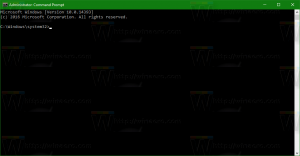أضف قائمة سياق جزء التنقل في نظام التشغيل Windows 10
سنرى اليوم كيفية إضافة جزء التنقل إلى قائمة السياق في Windows 10. سيسمح لك ذلك بتبديل جزء التنقل في مستكشف الملفات مباشرةً بنقرة واحدة.
الإعلانات
جزء التنقل هو منطقة خاصة على يسار File Explorer والتي تعرض المجلدات وأماكن النظام مثل هذا الكمبيوتر والشبكة والمكتبات وما إلى ذلك. لا يُسمح للمستخدم بتخصيص جزء التنقل لأن واجهة المستخدم تفتقر إلى الخيارات المطلوبة ، ولكن هذا ممكن مع الاختراق. انظر هذا المقال:
أضف مجلدات مخصصة أو تطبيقات لوحة التحكم إلى جزء التنقل في مستكشف الملفات
من الممكن تبديل رؤية جزء التنقل باستخدام الشريط. يوجد زر خاص في علامة التبويب عرض. إذا قمت بإضافة أمر قائمة سياق جزء التنقل ، فيمكنك تبديله بشكل أسرع عن طريق النقر بزر الماوس الأيمن في منطقة فارغة من المجلد دون فتح الشريط أو تبديل علامات التبويب الخاصة به. إليك كيف تبدو قائمة السياق:

لإضافة قائمة سياق جزء التنقل في نظام التشغيل Windows 10، قم بما يلي.
قم بتطبيق قرص التسجيل المدرج أدناه. الصق محتوياته داخل برنامج "المفكرة" واحفظه كملف * .reg.

إصدار محرر تسجيل Windows 5.00 [HKEY_CLASSES_ROOT \ AllFilesystemObjects \ shell \ Windows.navpane] "CanonicalName" = "{41dd5f6f-9f9e-4066-8836-722fe4bb950e}" "الوصف" = "@ shell32.dll، -31422" "Icon" = "shell32.dll، -16755" "MUIVerb" = "@ shell32.dll، -31421" "PaneID" = "{cb316b22-25f7-42b8-8a09-540d23a43c2f}" "PaneVisibleProperty" = "PageSpaceControlSizer_Visible" [HKEY_CLASSES_ROOT \ Directory \ Background \ shell \ Windows.navpane] "CanonicalName" = "{41dd5f6f-9f9e-4066-8836-722fe4bb950e}" "الوصف" = "@ shell32.dll، -31422" "Icon" = "shell32.dll، -16755" "MUIVerb" = "@ shell32.dll، -31421" "PaneID" = "{cb316b22-25f7-42b8-8a09-540d23a43c2f}" "PaneVisibleProperty" = "PageSpaceControlSizer_Visible" [HKEY_CLASSES_ROOT \ Drive \ shell \ Windows.navpane] "CanonicalName" = "{41dd5f6f-9f9e-4066-8836-722fe4bb950e}" "الوصف" = "@ shell32.dll، -31422" "Icon" = "shell32.dll، -16755" "MUIVerb" = "@ shell32.dll، -31421" "PaneID" = "{cb316b22-25f7-42b8-8a09-540d23a43c2f}" "PaneVisibleProperty" = "PageSpaceControlSizer_Visible" [HKEY_CLASSES_ROOT \ LibraryFolder \ Background \ shell \ Windows.navpane] "CanonicalName" = "{41dd5f6f-9f9e-4066-8836-722fe4bb950e}" "الوصف" = "@ shell32.dll، -31422" "Icon" = "shell32.dll، -16755" "MUIVerb" = "@ shell32.dll، -31421" "PaneID" = "{cb316b22-25f7-42b8-8a09-540d23a43c2f}" "PaneVisibleProperty" = "PageSpaceControlSizer_Visible"
في Notepad ، اضغط على Ctrl + S أو قم بتنفيذ ملف - حفظ العنصر من قائمة ملف. سيؤدي هذا إلى فتح مربع الحوار "حفظ". هناك ، اكتب أو انسخ والصق الاسم "navigation pane.reg" بما في ذلك علامات الاقتباس. تعتبر علامات الاقتباس المزدوجة مهمة للتأكد من أن الملف سيحصل على الامتداد "* .reg" وليس * .reg.txt. يمكنك حفظ الملف في أي مكان تريده ، على سبيل المثال ، يمكنك وضعه في مجلد سطح المكتب الخاص بك.
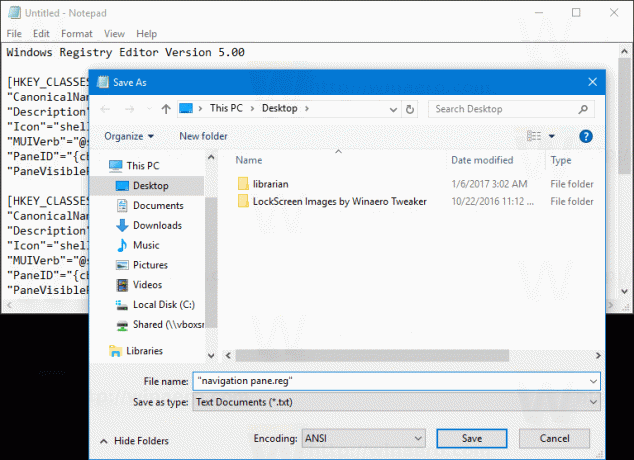
انقر نقرًا مزدوجًا فوق الملف الذي قمت بإنشائه ، وأكد عملية الاستيراد ، وقد انتهيت!

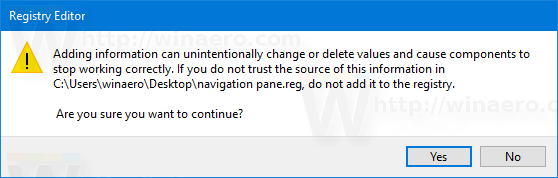 لفهم كيفية عمل هذا القرص ، ارجع إلى مقالتي السابقة حيث شرحت كيفية إضافة أي أمر شريط إلى قائمة السياق في نظام التشغيل Windows 10. ارى
لفهم كيفية عمل هذا القرص ، ارجع إلى مقالتي السابقة حيث شرحت كيفية إضافة أي أمر شريط إلى قائمة السياق في نظام التشغيل Windows 10. ارى
كيفية إضافة أي أمر شريط إلى قائمة النقر بزر الماوس الأيمن في نظام التشغيل Windows 10
باختصار ، يتم تخزين جميع أوامر الشريط تحت مفتاح التسجيل هذا
HKEY_LOCAL_MACHINE \ SOFTWARE \ Microsoft \ Windows \ CurrentVersion \ Explorer \ CommandStore \ shell
يمكنك تصدير الأمر المطلوب وتعديل * .Reg المُصدَّر لإضافته إلى قائمة سياق الملفات أو المجلدات أو أي كائن آخر مرئي في File Explorer.
لتوفير وقتك ، قمت بإعداد ملفات التسجيل الجاهزة للاستخدام. يمكنك تحميلهم هنا:
تنزيل ملفات التسجيل
بدلاً من ذلك ، يمكنك استخدام "موالف قائمة السياق". سيسمح لك بإضافة أي أمر شريط إلى قائمة السياق.
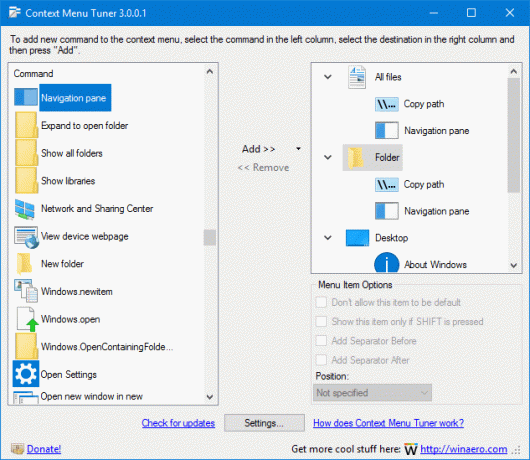
حدد "جزء التنقل" في قائمة الأوامر المتاحة ، وحدد "كل الملفات" على الجانب الأيمن وانقر فوق الزر "إضافة". انظر لقطة الشاشة أعلاه. الآن ، أضف نفس الأمر إلى المجلد والمحرك والمكتبة. يمكنك الحصول على التطبيق من هنا:
تنزيل موالف قائمة السياق
هذا كل شيء.